
Webサイトの説明通りに切り抜きを行っていているのにうまくできなかったことはないでしょうか?この記事ではGIMPの切り抜きツールで画像のトリミングができない、複数のレイヤーをまとめて切り抜けない問題の対処法を紹介します。

Webサイトの説明通りに切り抜きを行っていているのにうまくできなかったことはないでしょうか?この記事ではGIMPの切り抜きツールで画像のトリミングができない、複数のレイヤーをまとめて切り抜けない問題の対処法を紹介します。

GIMPの楕円選択を使って画像を丸い円形に切り抜く方法を紹介します。楕円選択を使えば正円または楕円状に切り抜くことができます。切り抜いた円を背景と合成する、円の中央に文字を配置、円形ロゴの作成などに役立つでしょう。

画像内の特定の色で背景を切り抜いて透明にする方法を紹介します。GIMPの色域選択ツールを使った切り抜き方法です。イラストのような比較的単色で構成されている画像に対してはとても効率よく選択・切り抜きを行えます。

この記事では前景抽出選択を使った画像の切り抜き・透明化方法を紹介します。前景抽出選択を使えばもふもふ・フサフサな動物も比較的簡単に選択できます。前景抽出選択は画像を切り抜きや背景の透明化を行う際に非常に役立つツールです。

この記事ではGIMPのファジー選択ツールを使った画像の切り抜き・透明化方法を紹介します。ファジー選択はGIMPの選択ツールの一つで、同じ色の部分を選択する場合とても素早く範囲選択して切り抜くことができる便利な選択ツールです。
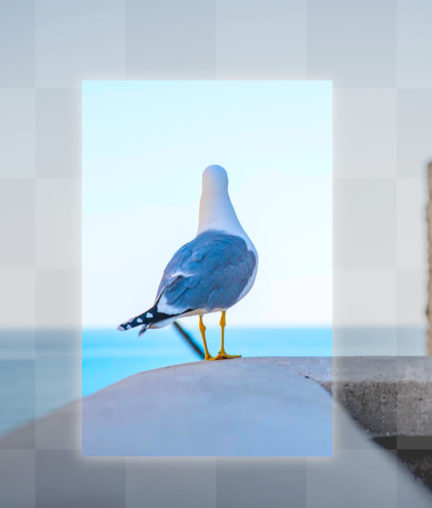
GIMPで画像を切り抜いてサイズを調整するときはどんな方法を使うでしょうか?切り抜きツールでレイヤーをトリミングするとキャンバス部分が透明のまま残ってしまいます。この記事では切り抜き後のキャンバスの透明部分を削除する方法を紹介します。

画像をトリミングで切り抜いて大きさを調整する方法を紹介します。トリミングは画像を縮小せずサイズを変更できるので画質が劣化しません。画像の余計な部分を除外して取り除きたい場合や画像のサイズを調整したい場合に役立ちます。